
En este tutorial, le mostraremos cómo instalar Sublime Text en Debian 11. Para aquellos que no lo sabían, Sublime Text es un editor de texto multiplataforma escrito en C++ y python y desarrollado para personas que buscan una herramienta eficaz pero minimalista para mezclar código. No solo es compatible con muchos idiomas, sino que también puede ampliar la funcionalidad mediante complementos.
Este artículo asume que tiene al menos conocimientos básicos de Linux, sabe cómo usar el shell y, lo que es más importante, aloja su sitio en su propio VPS. La instalación es bastante simple y asume que se están ejecutando en la cuenta raíz, si no, es posible que deba agregar 'sudo ' a los comandos para obtener privilegios de root. Le mostraré paso a paso la instalación de Sublime Text 4 en Debian 11 (Bullseye).
Requisitos previos
- Un servidor que ejecute uno de los siguientes sistemas operativos:Debian 11 (Bullseye).
- Se recomienda que utilice una instalación de sistema operativo nueva para evitar posibles problemas.
- Un
non-root sudo usero acceder alroot user. Recomendamos actuar como unnon-root sudo user, sin embargo, puede dañar su sistema si no tiene cuidado al actuar como root.
Instalar Sublime Text en Debian 11 Bullseye
Paso 1. Antes de instalar cualquier software, es importante asegurarse de que su sistema esté actualizado ejecutando el siguiente apt comandos en la terminal:
sudo apt update sudo apt upgrade sudo apt install apt-transport-https ca-certificates curl software-properties-common
Paso 2. Instalación de Sublime Text en Debian 11.
Ahora agregamos la clave GPG a su sistema usando el siguiente comando:
wget -qO - https://download.sublimetext.com/sublimehq-pub.gpg | sudo apt-key add -
Luego, agregue el repositorio de Sublime Text:
echo "deb https://download.sublimetext.com/ apt/stable/" | sudo tee /etc/apt/sources.list.d/sublime-text.list
Actualice el repositorio del sistema e instálelo usando el siguiente comando a continuación:
sudo apt update sudo apt install sublime-text
Paso 3. Acceso a Sublime Text en Debian.
Una vez instalado correctamente, puede abrir este programa de edición de texto desde la Terminal o visitando la sección Aplicaciones y eligiendo su icono, lo que le resulte más conveniente.
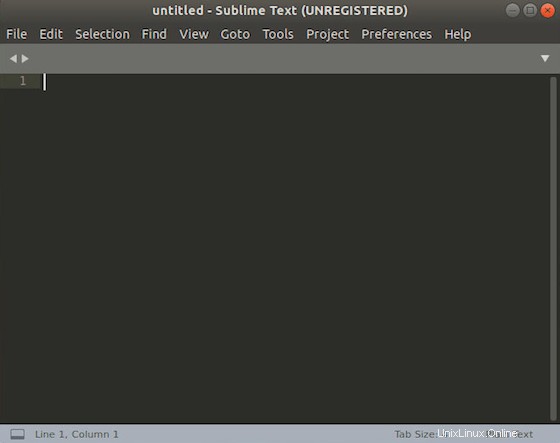
¡Felicitaciones! Ha instalado Sublime Text correctamente. Gracias por usar este tutorial para instalar la última versión de Sublime Text 4 en Debian 11 Bullseye. Para obtener ayuda adicional o información útil, le recomendamos que consulte la sitio web oficial de Sublime Text.